如何用电池检查笔记本电脑电池瓶
如何用电池检查笔记本电脑电池瓶
随着时间的使用,笔记本电脑电池寿命随着时间的推移而减少,这是因为电池已经装瓶了。要确切知道电池耗尽了多少,您需要电池健康监控软件的帮助和面糊是当今最常用的选项之一。
Batterymon能够通过实时图分析电池状态,提供有关充电 /放电速度的数据,剩余的电池,总时间,比较和测量当前容量与数据。在过去及以后收集。如何检查带有电池的笔记本电脑电池瓶的水平非常简单,您只需要按照下面的说明进行操作即可。
您可以通过文章中提供的下载链接下载到计算机并安装程序。
链接下载Batterymon这里。
安装完成后,打开程序。要检查笔记本电脑的电池电量,请单击电池图标在窗户的左上方打开电池详细信息面板。在这里,您对以下3个项目感兴趣:
- 设计能力:制造商宣布的原始设计能力。
- 全充电容量:实际电池容量充满电。
- 当前容量:目前使用的设备的电池容量。
您比较两个参数:设计能力和全充电容量要知道笔记本电脑电池是否已装瓶。如下所示,电池容量仍然为2515 mah,因此可以说该示例中的计算机电池还没有瓶装。
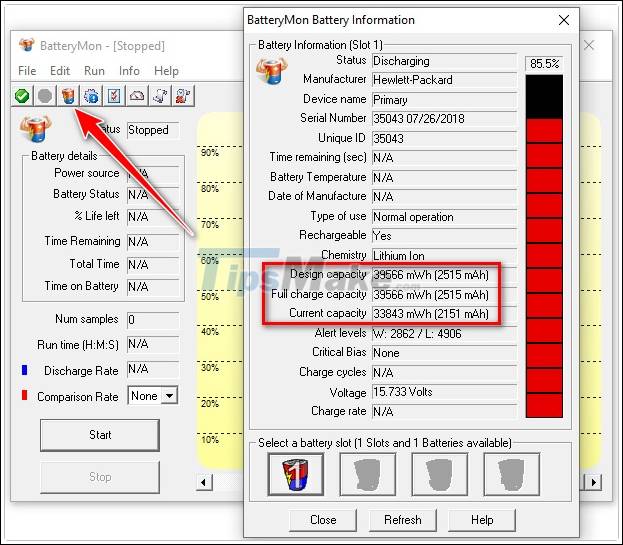
要了解计算机的确切%电池,请使用以下公式:
电池容量=((设计容量 - 全充电容量) /设计能力) * 100%
示例:设计容量= 2515和全充电容量= 2098 |
=>电池瓶=((2515-2089) / 2515) * 100%= 16.9%
因此,电池已经磨损了近17%。
如果电池电量少于20%,则笔记本电脑电池仍然不错。如果电池大于20%,您应该考虑用新电池代替笔记本电脑。
除了检查电池瓶电平并提供有关电池的基本信息的功能外,电池还可以通过单击按钮通过电池状态来实时监视笔记本电脑的电池充电 /放电水平。开始在程序的主界面的左下角或选择运行>开始启动监视工具。
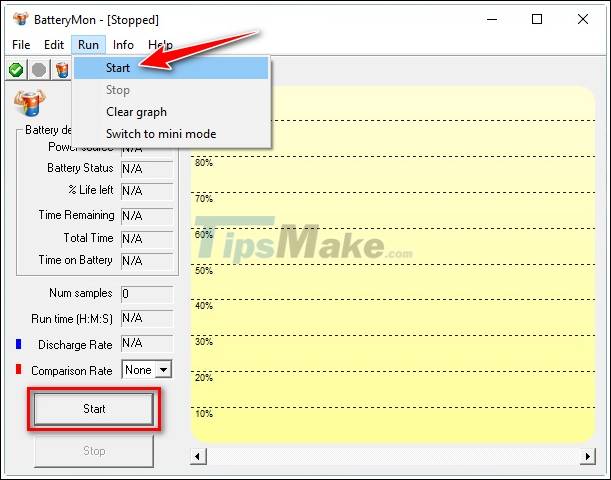
然后将出现实时电池状态图。根据计算机未插入计算机时的放电水平,电池将在电池完全放电之前计算电池的剩余时间。在这里,您可以看到电池状态,剩余%,自监视开始以来已经过去了多少时间以及更多。

黑色排放水平线可帮助您确定电池是否好。良好的性能电池具有非常光滑的排放线,每滴的时间可能相同。如果排放线突然下降,那么毫无疑问,您的电池有问题。
除了来自图表的信息外,您还将从图表上方的以下3个参数中获取信息:
- 容量:发货时设计的电池的总容量。
- 容量下降:自从单击开始
按钮。 - 出院率:电池放电速率。
上面的文章为您提供了有关如何使用Batterymon检查电池瓶的信息,以及计算笔记本电脑电池瓶的配方。您遵循上述说明,以便能够轻松了解笔记本电脑电池是否仍然与新手一样好,或者已经装瓶以制定合适的治疗计划。
-
- 另请参阅:顶级笔记本电池测试软件
你应该阅读
可能有兴趣
- 2021年最佳的7个最佳游戏笔记本电脑
为了帮助您找到目前可用的最佳游戏笔记本电脑,TipsMake汇总了满足您的学习需求的最佳型号,并将娱乐与高灵活性相结合。这些游戏笔记本电脑将是理想的选择。
- 最好的游戏笔记本电脑2021
2021年是笔记本电脑游戏,笔记本电脑系列的宝座,使用高性能CPU和专门用于游戏的VGA。这是2021年最佳廉价游戏笔记本电脑的列表供您选择
- 体验运行ASUS RTX 3080图形卡的笔记本电脑
今年早些时候,华硕推出了两台带有最新的NVIDIA RTX图形卡的Strix笔记本电脑,以满足年轻人的游戏口渴。
- 如何在没有软件的情况下检查一瓶笔记本电脑电池
如何在不使用软件的情况下检查笔记本电脑电池的水平?指南检查笔记本电脑电池的磨损最快,最有效
- 知道每次充电后持续多长时间的笔记本电脑的简单技巧
在宣布某些笔记本电脑型号时,制造商通常会宣布可以使用该设备数小时,但实际使用可能会有所不同。那么,您怎么知道笔记本电脑在每次充电后都能持续多长时间呢?
- 详细评论HP Pavilion 15 I5-1135G7:稳定性是亮点
HP Pavilion 15 EG0070TU是我想在本文中向您介绍的笔记本电脑。尽管属于办公室笔记本电脑系列,但该惠普工厂已升级到一定程度的性能,可以与该部门的竞争对手竞争。


![[已解决]该PC无法在VMware工作站上运行Windows 11](https://ksfboa.com/tech/jacki/wp-content/uploads/cache/2025/04/this-pc-cannot-run-windows-11-on-vmware.png)




![如何在不使用Apple ID的情况下下载应用程序[Ultimate Guide!]](https://ksfboa.com/tech/jacki/wp-content/uploads/cache/2025/05/disable-password-for-itunes-and-app-store-1.jpg)




![[固定]媒体创建工具在Windows 10中不起作用](https://ksfboa.com/tech/jacki/wp-content/uploads/cache/2025/04/media-creation-tool-not-working.webp.webp.webp)


